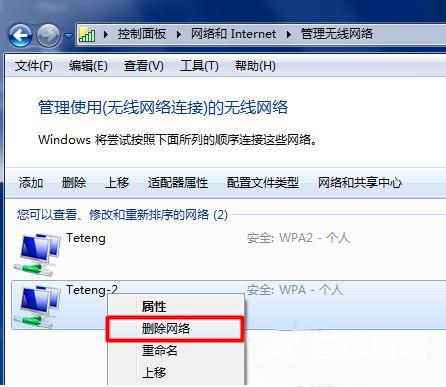WiFi是现在上网必不可少的部分,一些win7用户发现自己电脑的WiFi链接位置变成红叉,WiFi链接功能无法正常使用,出现这种情况基本只要启动相关服务即可解决,打开网络和共享中心将禁
WiFi是现在上网必不可少的部分,一些win7用户发现自己电脑的WiFi链接位置变成红叉,WiFi链接功能无法正常使用,出现这种情况基本只要启动相关服务即可解决,打开网络和共享中心将禁用的无线网络重启即可,如果没有红叉也无法连接,可以将WiFi删除然后重新搜索即可。

方法一、
1、首先右击左下角的网络选择“打开网络和共享中心”,并在里面点击“更改适配器”。
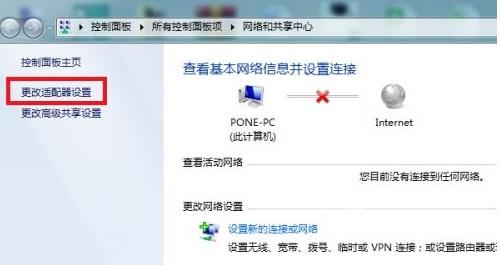
2、然后在里面找到属于自己的无线网络,此时应该是禁用状态。
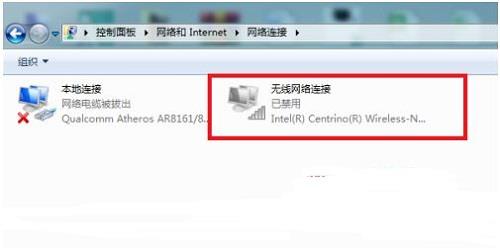
3、右击该无线网络,点击“启用”即可开启。
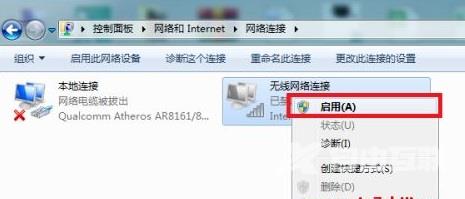
4、然后可以看到此时正在启用无线网络,成功后即可解决。
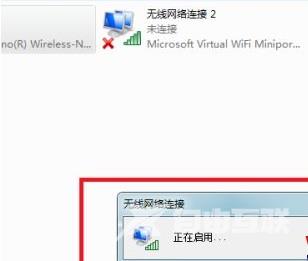
方法二:
1、首先打开“控制面板”。
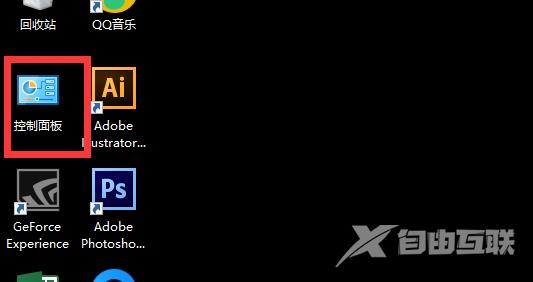
2、在控制面板中将右上角的“查看方式”更改为“小图标”。
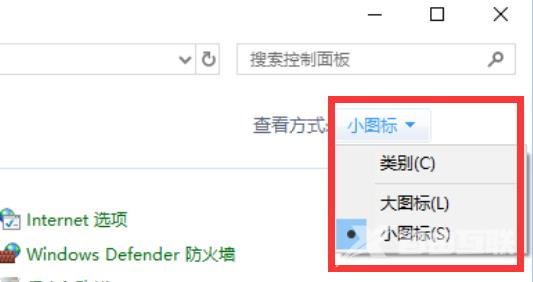
3、找到并打开“管理工具”。
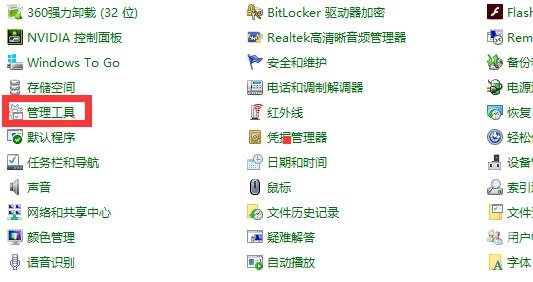
4、在其中找到“服务”,双击打开。
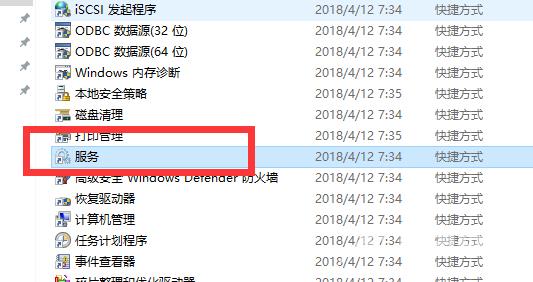
5、找到“BitLocker Drive Encryption Service”文件,右键点击,选择“启动”。
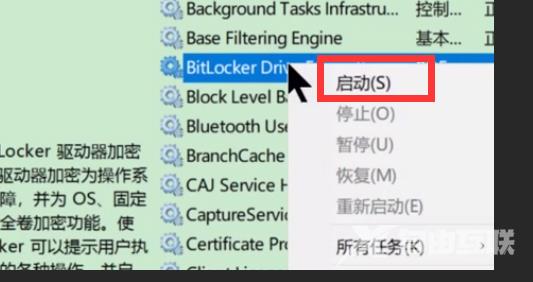
方法三、
1、右键桌面上的网络图标,选择属性。
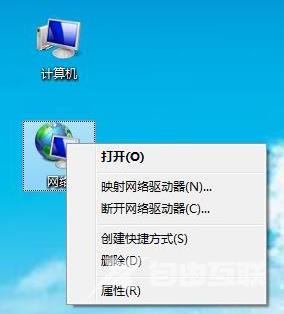
2、打开网络和共享中心,选择“管理无线网络“
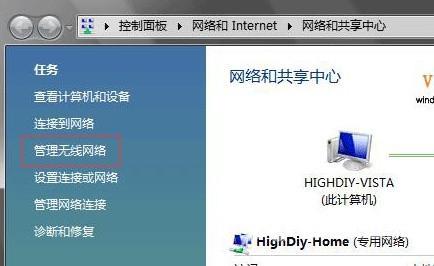
3、找到你的WiFi名称,右键删除,然后再重新搜索连接即可。